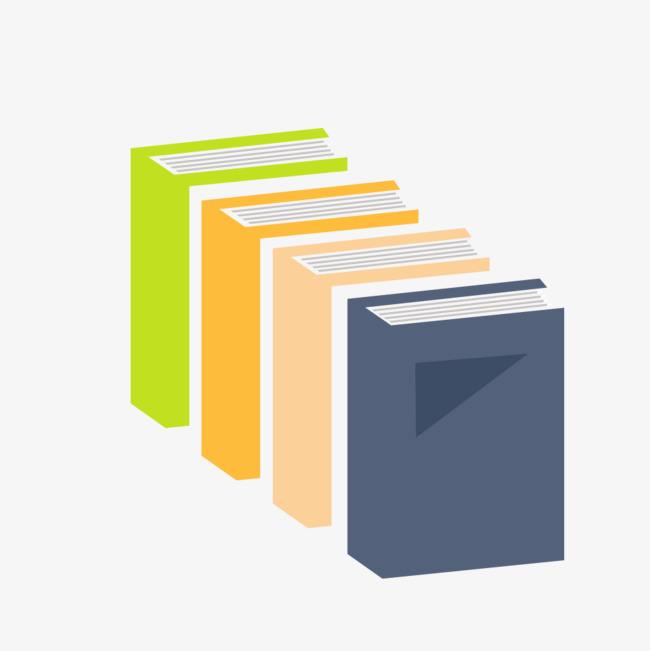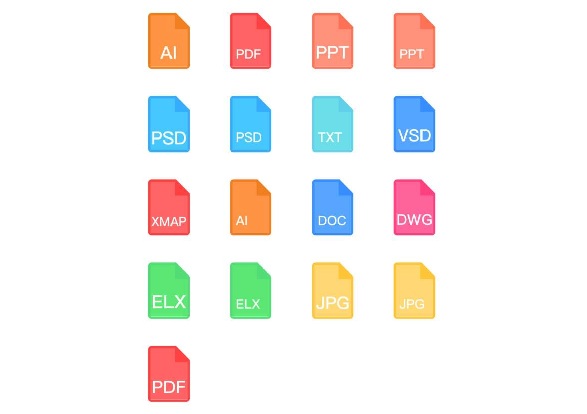AI摘要
AI摘要
本文介绍了误删文件的五种恢复方法:首先,可以检查回收站或垃圾箱并恢复;其次,使用快捷键撤销删除,但仅适用于刚删除且未进行其他操作的情况;第三,从备份中恢复,需要提前创建备份;第四,使用数据恢复软件,如转转大师数据恢复软件;最后,如以上方法无效,可寻求专业数据恢复服务。在尝试恢复前,应避免对存储设备进行写入操作以防数据被覆盖,并选择可靠安全的软件。同时,建议定期备份重要数据以减少丢失风险。
摘要由平台通过智能技术生成在日常的数字生活中,误删文件是一个常见的问题,无论是工作文档、学习资料,还是珍贵的家庭照片,一旦误删都可能带来不小的麻烦。幸运的是,有多种方法可以帮助我们恢复误删的文件。那么误删文件怎么恢复呢?本文将详细介绍几种常见的文件恢复方法,并附上详细的操作步骤,助您轻松找回丢失的数据。
一、检查回收站/垃圾箱并恢复
回收站或垃圾箱是操作系统提供的一个临时存储区域,用于存放用户删除的文件。在删除文件后,这些文件通常会先被移动到回收站或垃圾箱中,而不是立即从硬盘上彻底删除。因此,检查回收站或垃圾箱是恢复误删文件的最简单方法之一。
Windows系统:
1、在桌面或任务栏上找到并点击“回收站”图标。
2、在回收站窗口中,浏览列出的文件,找到您误删的文件。
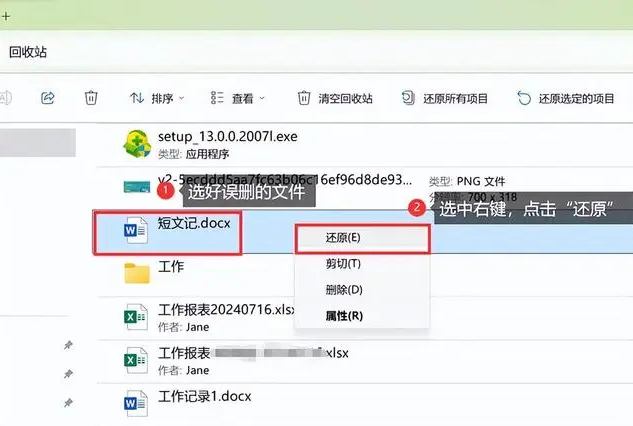
3、右键点击该文件,选择“还原”选项,或者直接将文件拖放到桌面或其他目标文件夹中。
macOS系统:
1、在Dock栏中找到并点击“垃圾箱”图标。
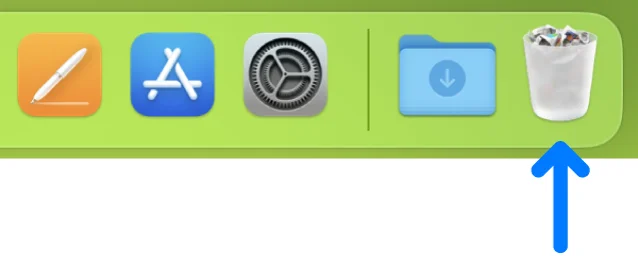
2、在垃圾箱窗口中,查找并选中您误删的文件。
3、点击窗口上方的“还原”按钮,或者右键点击文件并选择“放回原处”。
二、使用快捷键撤销删除(适用于刚刚删除且未进行其他操作的情况)
在Windows和macOS系统中,都提供了撤销快捷键,用于撤销上一步的操作。如果文件是刚刚被删除的,并且没有关闭文件管理器或进行其他可能覆盖撤销历史的操作,那么使用撤销快捷键可能能够恢复误删的文件。
1、Windows系统:按下Ctrl + Z组合键,可以撤销上一步的删除操作。
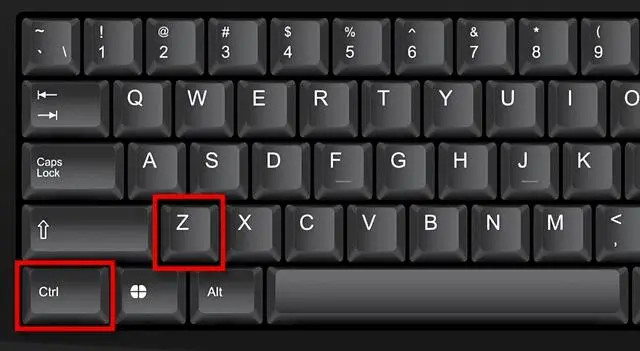
Command + Z组合键,同样可以撤销删除。注意:这种方法仅适用于刚刚进行的删除操作,并且未关闭文件管理器或进行其他可能覆盖撤销历史的操作。
三、从备份中恢复
定期备份重要文件是防止数据丢失的最佳方法。如果您已经创建了文件的备份,那么恢复误删文件将变得非常简单。只需从备份中查找并恢复所需文件即可。
操作如下:
1、找到备份存储设备:如外部硬盘、U盘、光盘或云存储服务。
2、连接备份存储设备:如果是外部存储设备,请将其连接到计算机。
3、浏览备份内容:打开备份存储设备上的文件夹,找到包含误删文件的备份。
4、恢复文件:将需要的文件复制到计算机上的目标文件夹中。
四、使用数据恢复软件
数据恢复软件是一种专门用于恢复误删或丢失文件的工具。它们通过扫描存储设备上的扇区和文件系统,尝试找到并恢复被删除的文件。这些软件通常具有广泛的兼容性,可以支持多种文件类型和存储设备。下面以转转大师数据恢复软件操作为例。
转转大师数据恢复操作步骤:
第一步、下载并打开转转大师数据恢复软件

点击“误删除恢复”模式,进入数据恢复状态。

第二步、选择原误删数据所处的位置

点击误删文件所处的磁盘,开始扫描。
第三步、查找文件

扫描完毕后,我们可以在扫描出来的文件中找到要恢复的数据,可以从左边的文件类型筛选也可以直接搜索文件名称。
第四步、预览

双击文件进行预览,如果预览中文件可以正常观看,那么文件可以正常恢复出来,如果文件无法预览,如果不是像压缩文件这种无法直接查看的文件,那么有可能就是文件已受损,恢复不成功。
第五步、恢复

勾选你要恢复的文件,点击右下角的“恢复”就可以了。
五、寻求专业数据恢复服务
如果以上方法都无法恢复误删的文件,那么您可以考虑寻求专业的数据恢复服务。这些服务通常由专业的数据恢复公司提供,他们拥有先进的设备和技术,能够处理更复杂的数据恢复任务。
注意事项
- 在尝试任何恢复方法之前,请尽量避免对存储设备进行写入操作,以防数据被覆盖。
- 使用数据恢复软件时,请确保选择可靠且安全的软件,避免下载和使用来路不明的软件。
- 寻求专业数据恢复服务时,请仔细比较不同服务提供商的价格、服务质量和用户评价。
总结
以上就是误删文件怎么恢复的方法介绍了,您应该能够成功恢复误删的文件。在未来的数字生活中,请务必养成定期备份重要数据的习惯,以减少数据丢失的风险。同时,也要注意保护存储设备免受物理损坏和病毒感染等威胁。


 技术电话:17306009113
技术电话:17306009113 工作时间:08:30-22:00
工作时间:08:30-22:00 常见问题>>
常见问题>> 转转大师数据恢复软件
转转大师数据恢复软件
 微软office中国区合作伙伴
微软office中国区合作伙伴
 微信
微信 微信
微信 QQ
QQ QQ
QQ QQ空间
QQ空间 QQ空间
QQ空间 微博
微博 微博
微博 误删文件怎么恢复
误删文件怎么恢复
 免费下载
免费下载